文章图片
03
渲染部分
接下来就是渲染部分了 , 我首先给台子以及水池都添加了倒角变形器 , 增加了一点点的倒角:
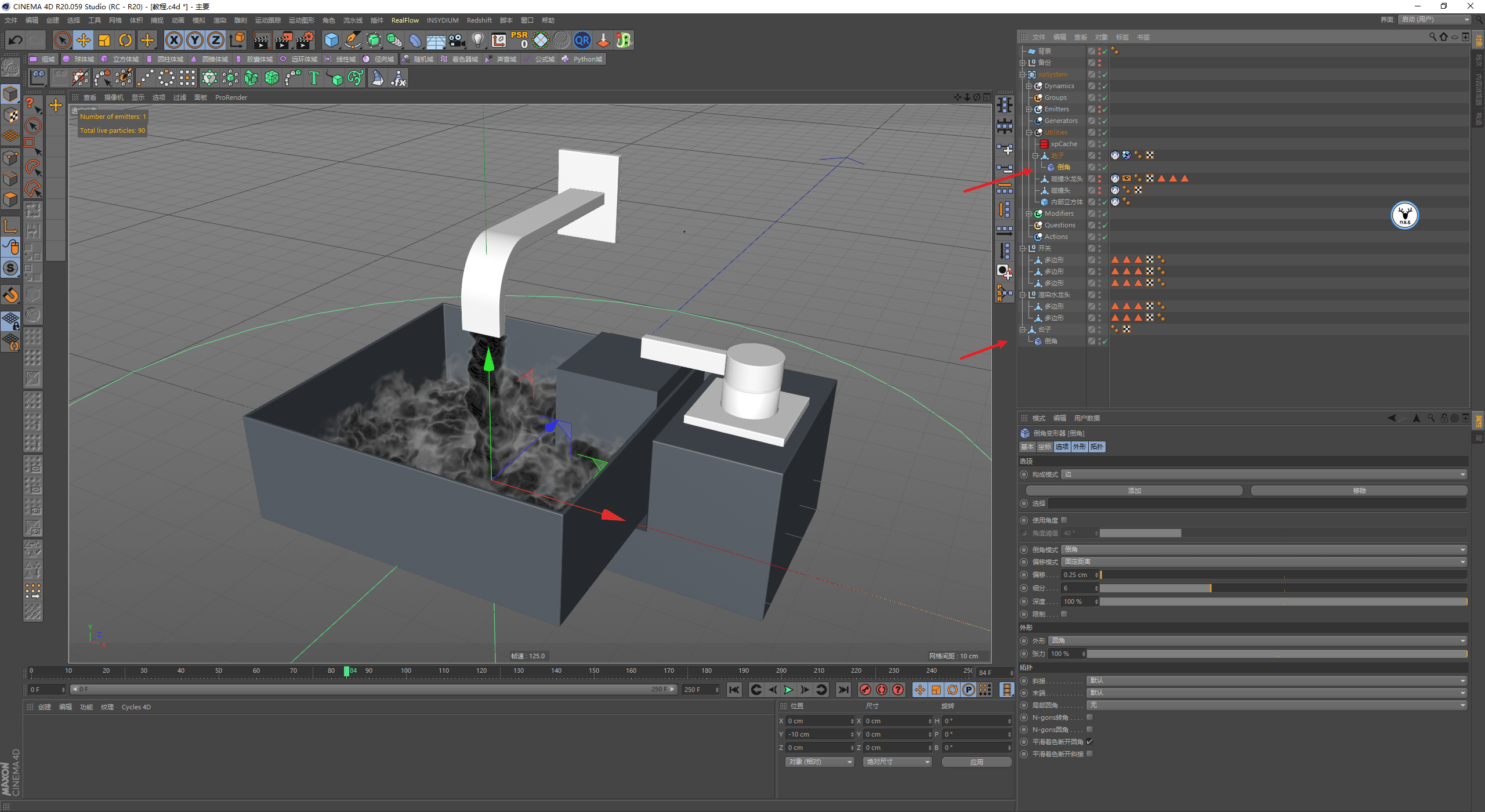
文章图片
新建环境光 , 给一个HDRI贴图 , 这个不用多说哈 , 同时新建一个大大的平面当作地面:
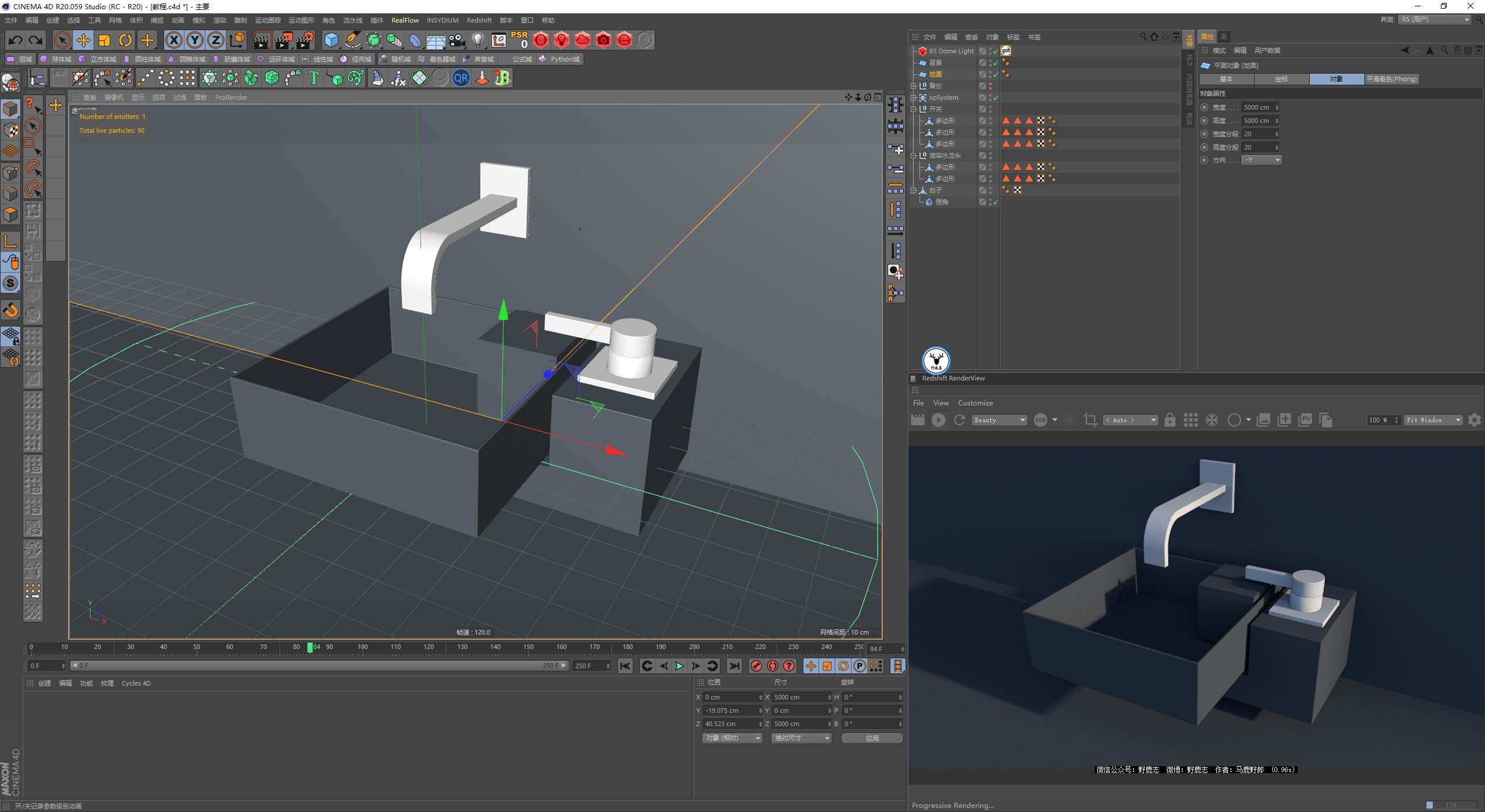
文章图片
新建RS的体积对象 , 载入VDB序列 , 显示模式改为点 , 就显示100个就好 , 方便观察:
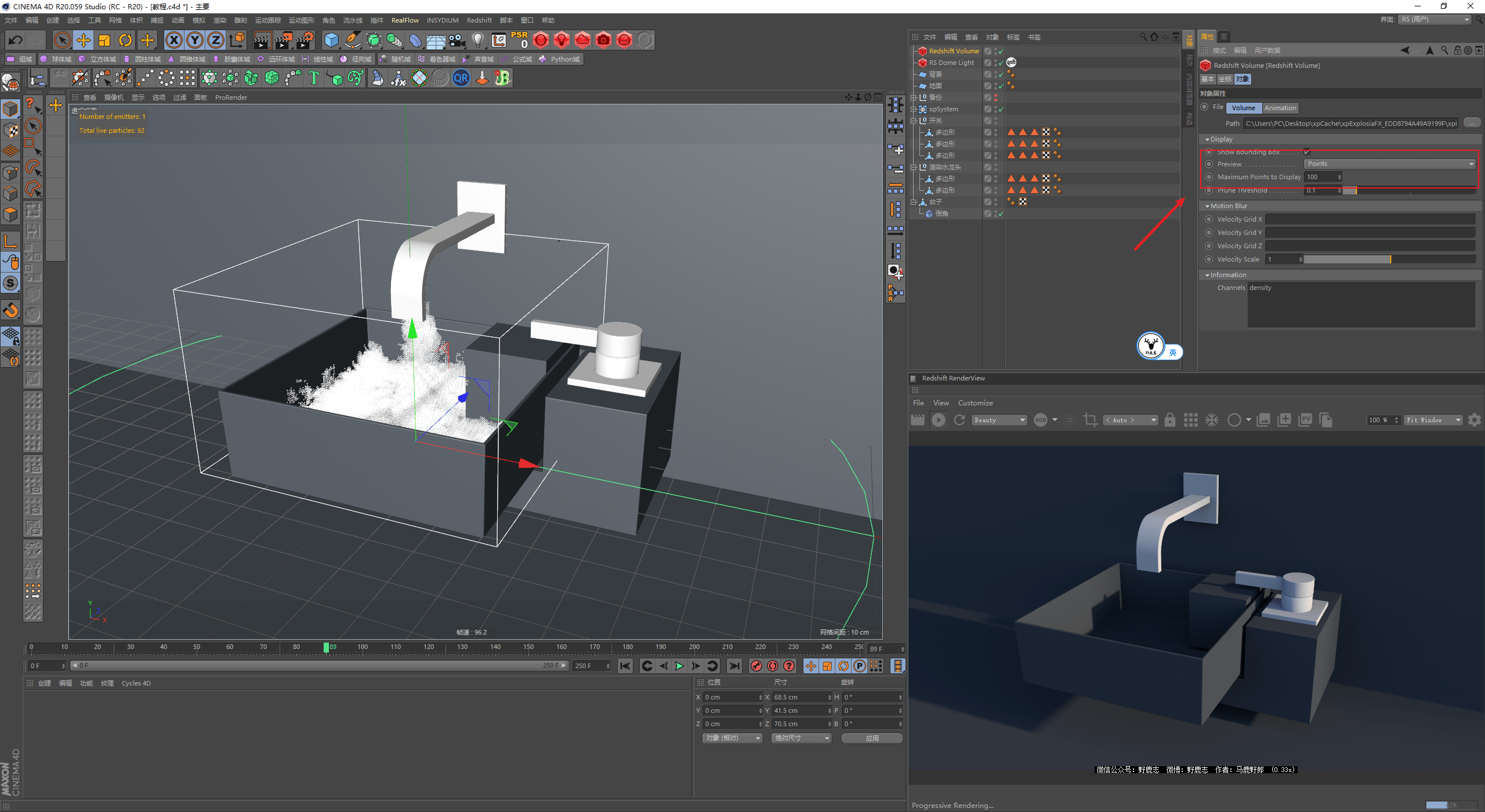
文章图片
动画里面模式选择简单 , 点击计算 , 记得把帧速率改为25:
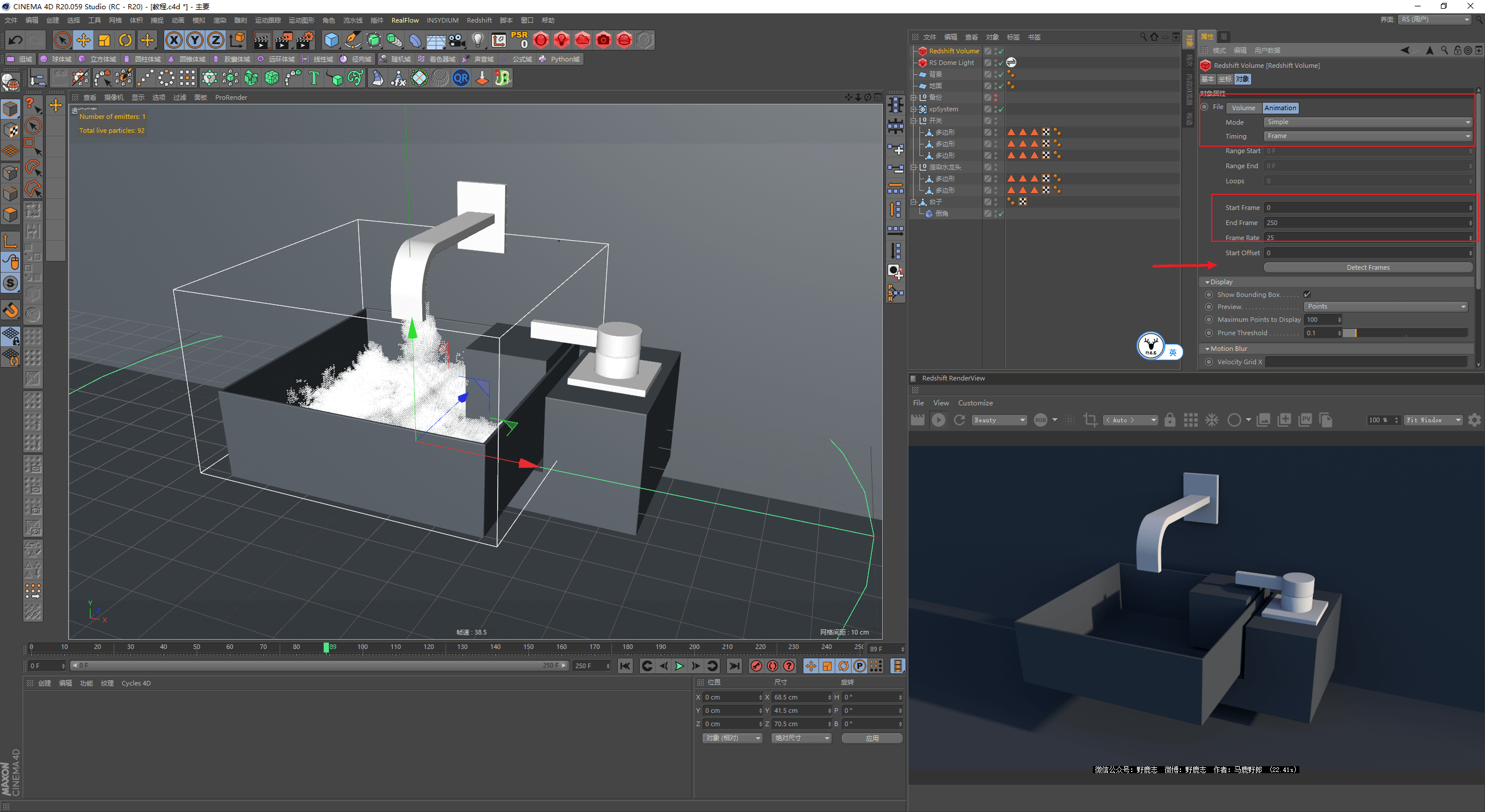
文章图片
但是你会发现现在的烟雾的方向好像反了:
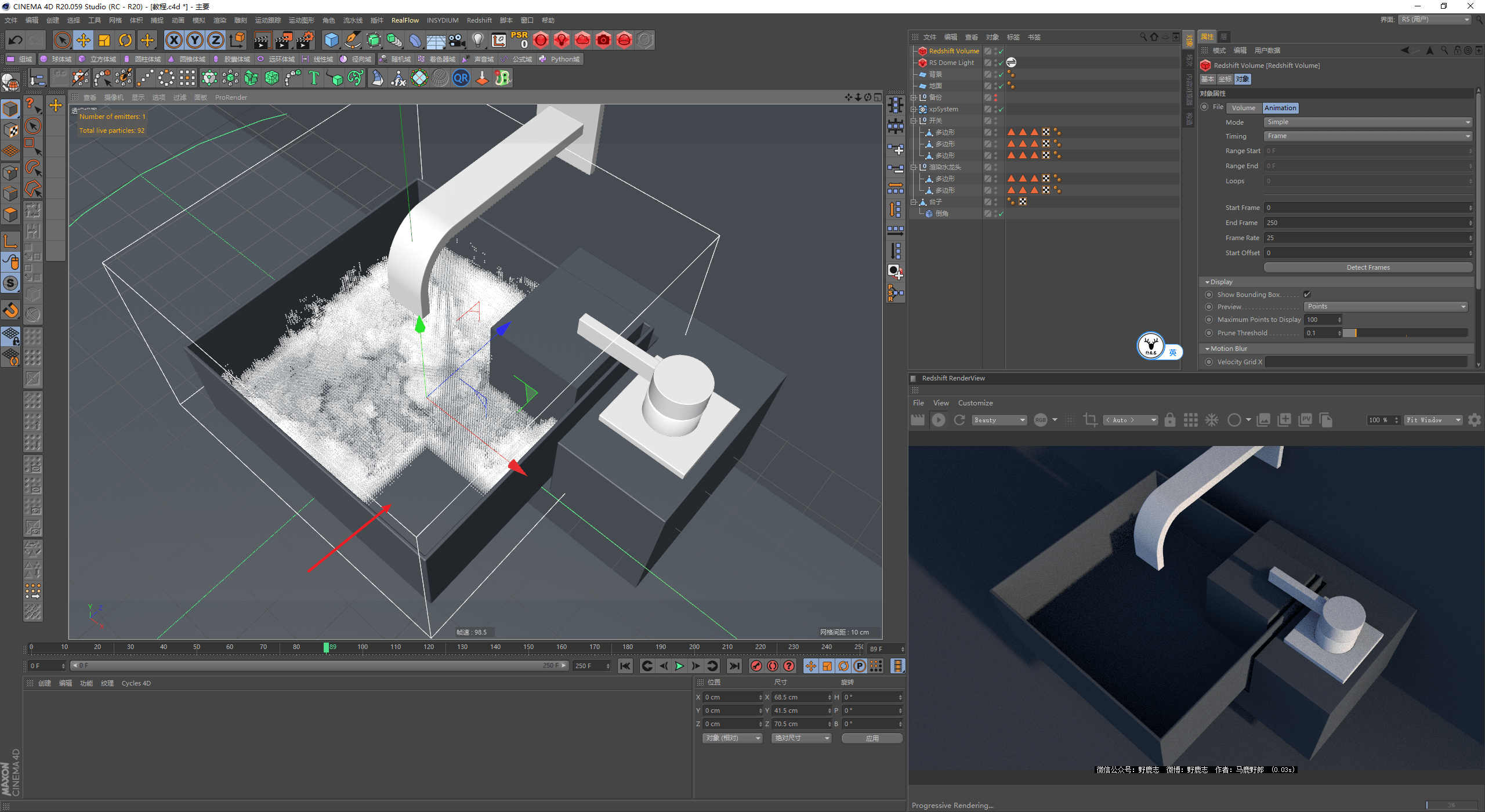
文章图片
没关系 , 把体积对象的Z轴改为-1就好了:
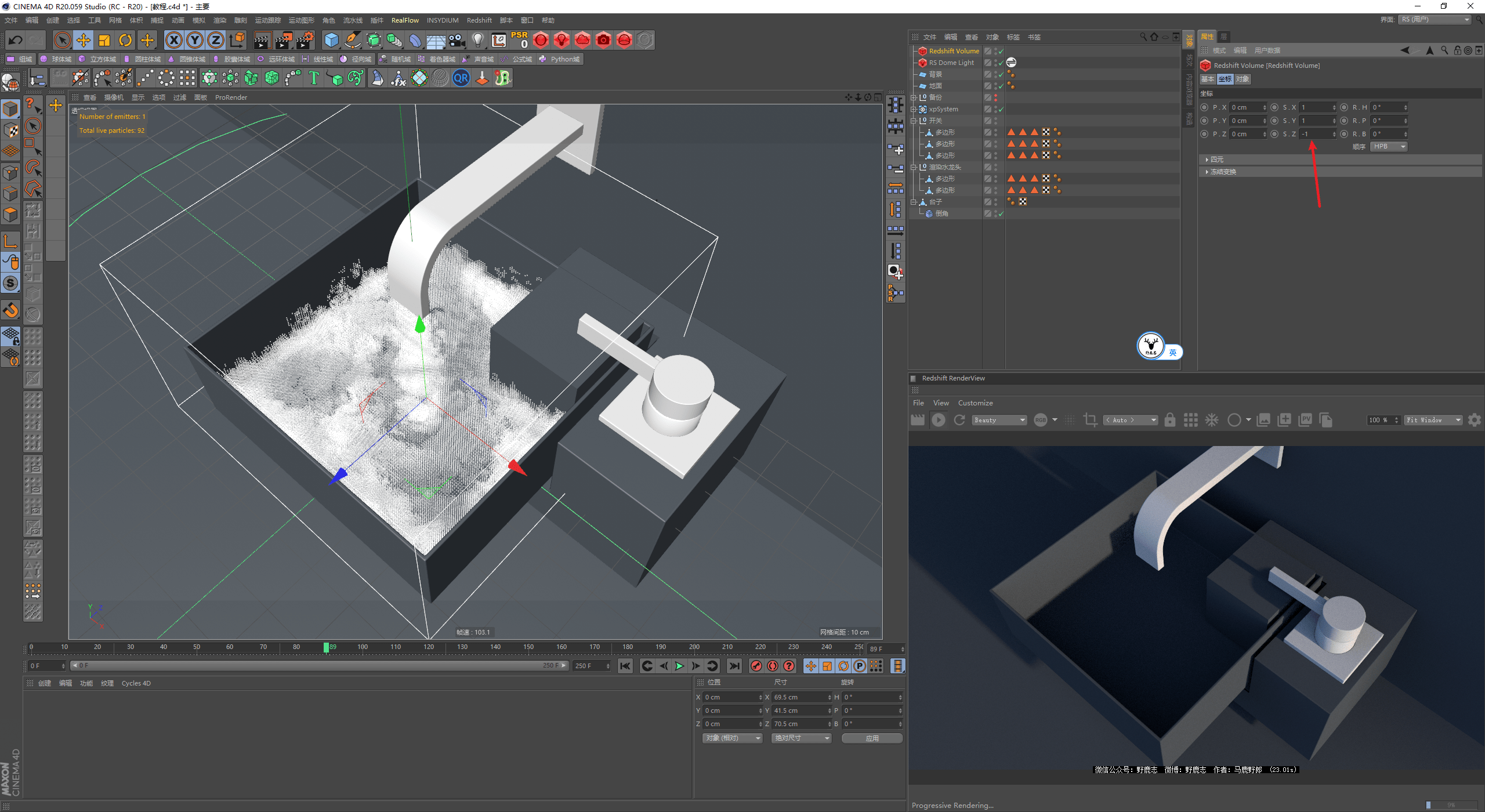
文章图片
接下来新建一个体积材质 , 载入密度通道 , 我这里为了让烟雾厚一点 , 吸收和散射都给到了8 , 其他参数都是默认的:
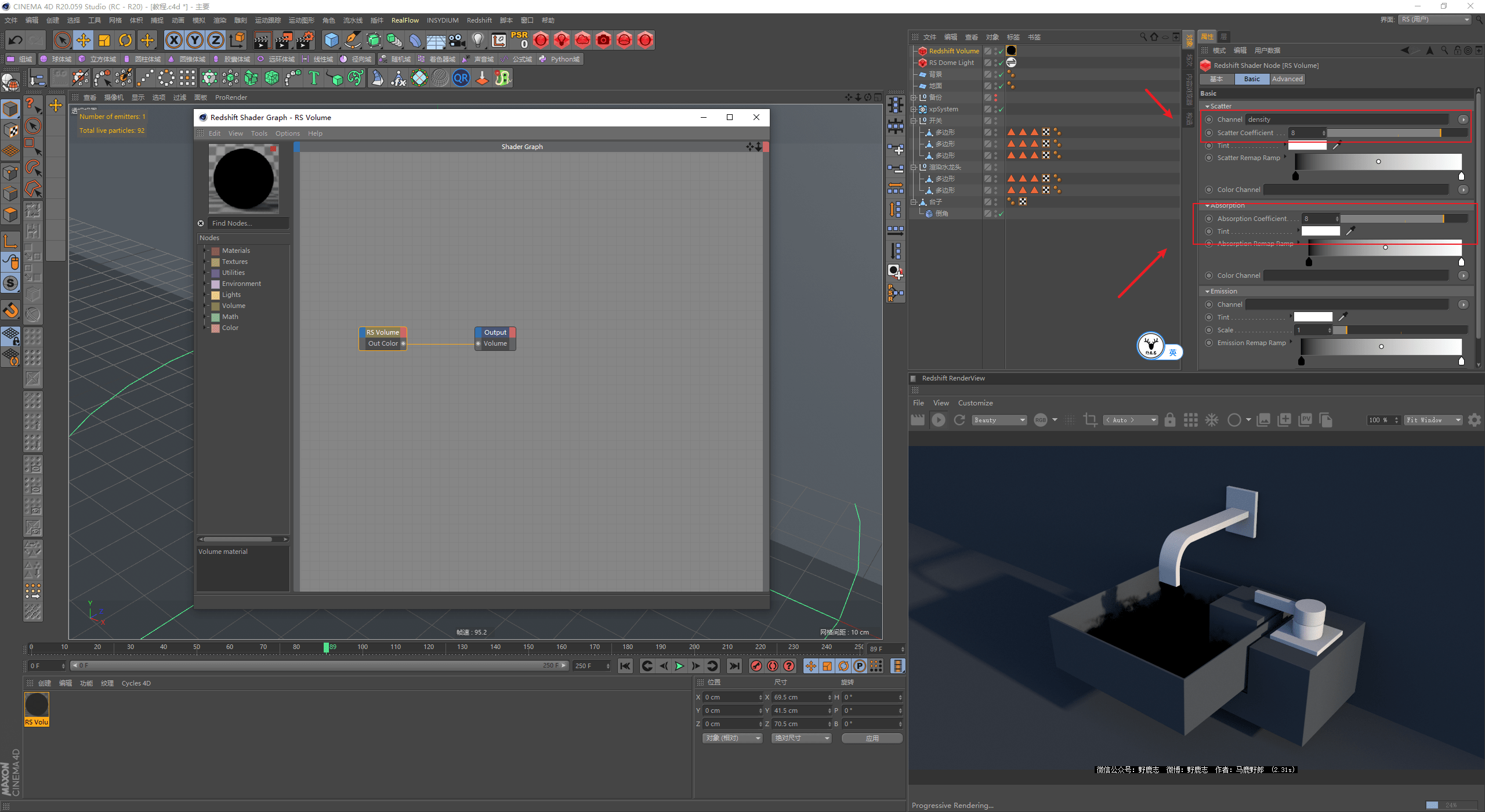
文章图片
现在的烟雾是黑的 , 将灯光里的体积贡献值给到1就好了:
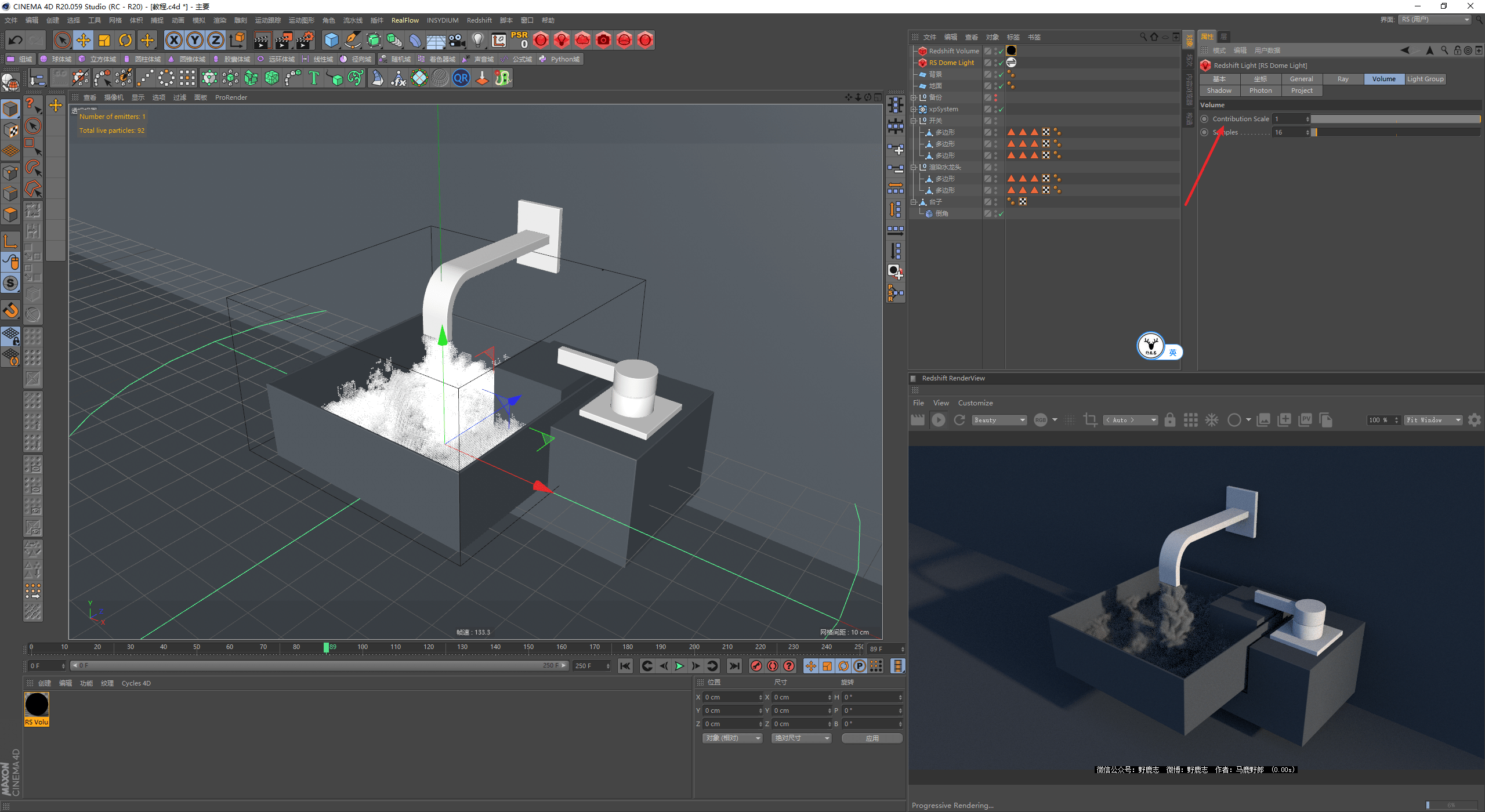
文章图片
顶部在补一盏灯吧 , 同样记得体积贡献值要给到1:
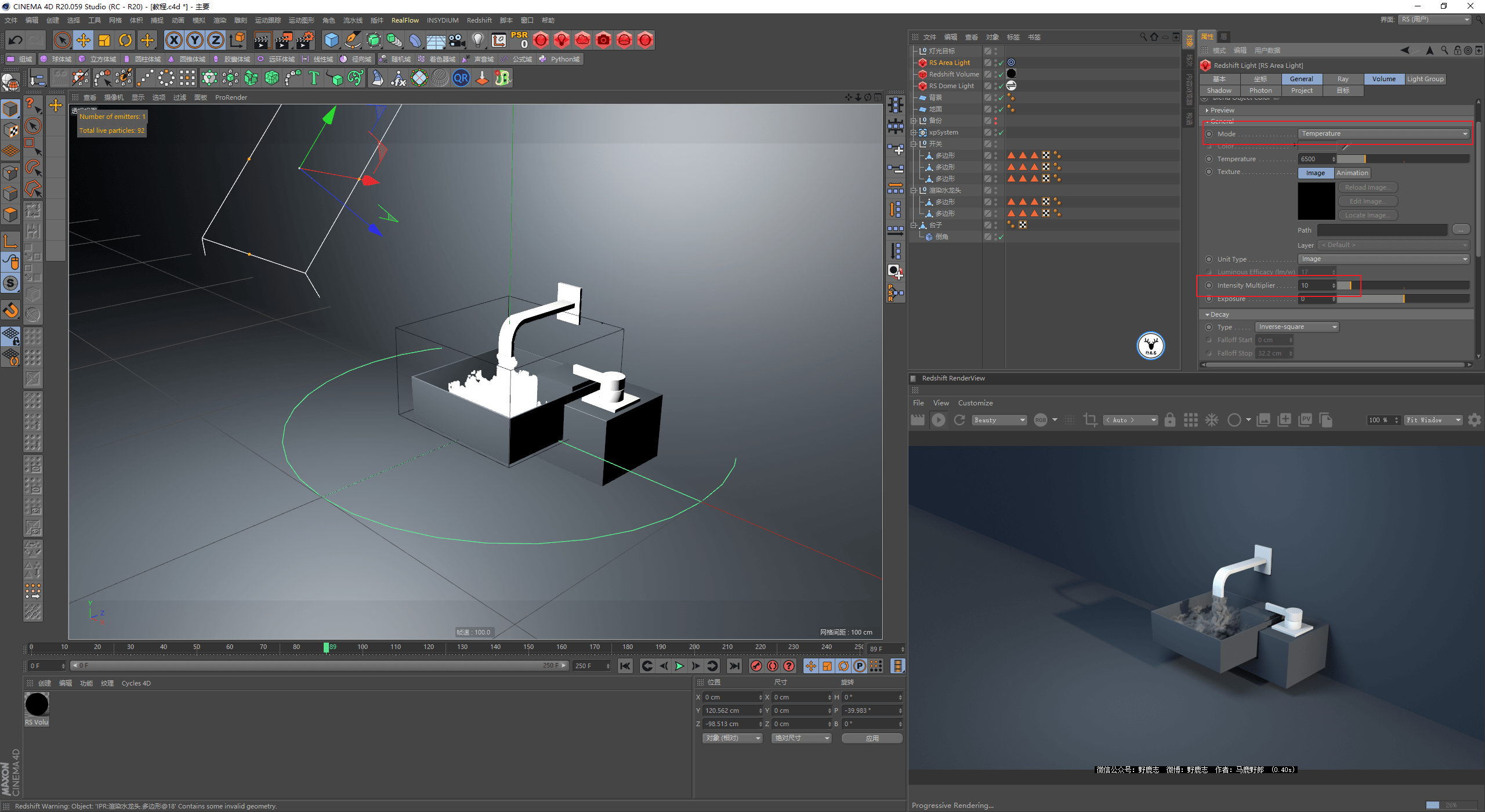
文章图片
地面和背景的材质是普通的白色反射材质:
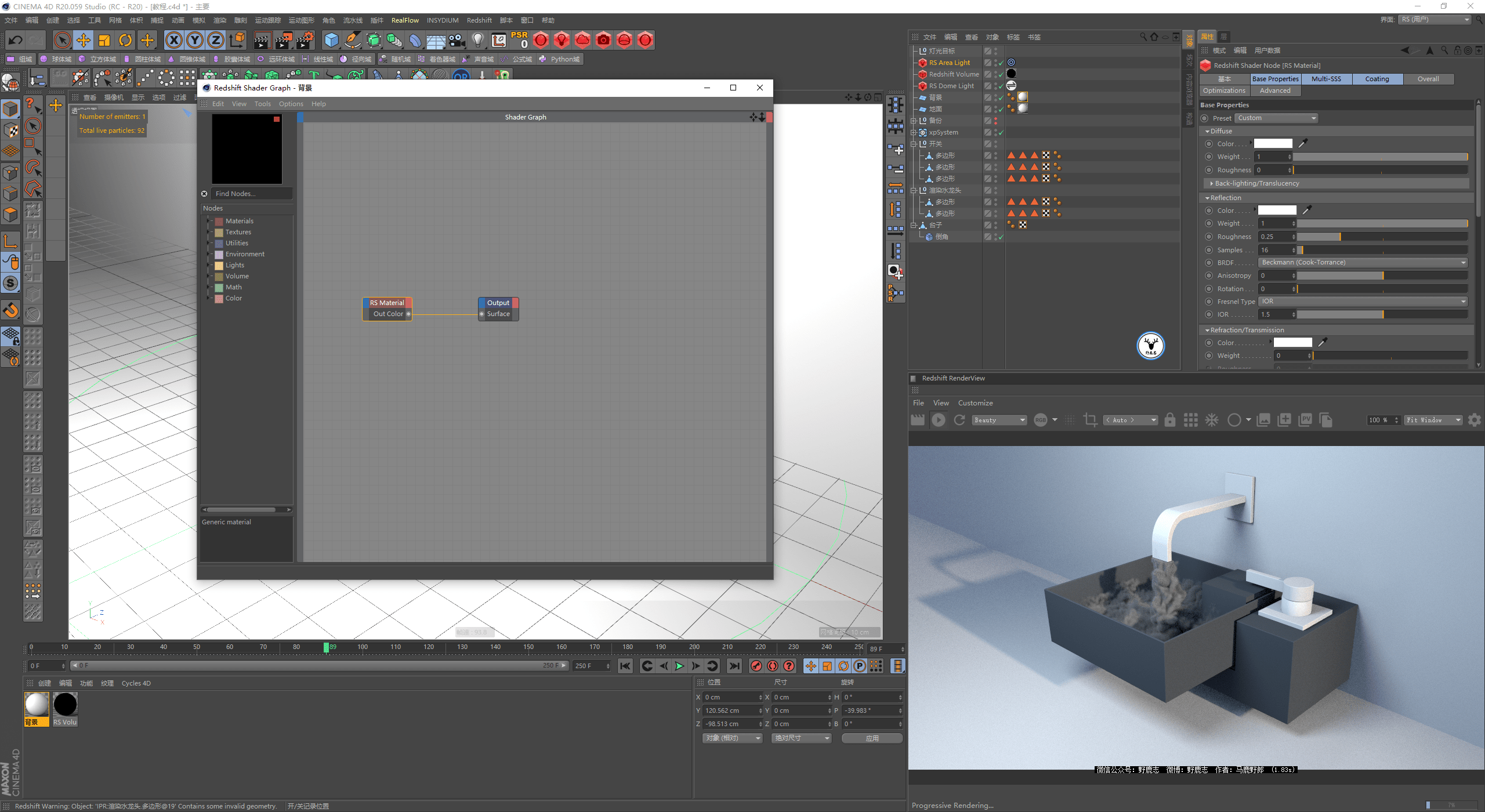
文章图片
水龙头和开关的材质是RS预设的金属铅材质:
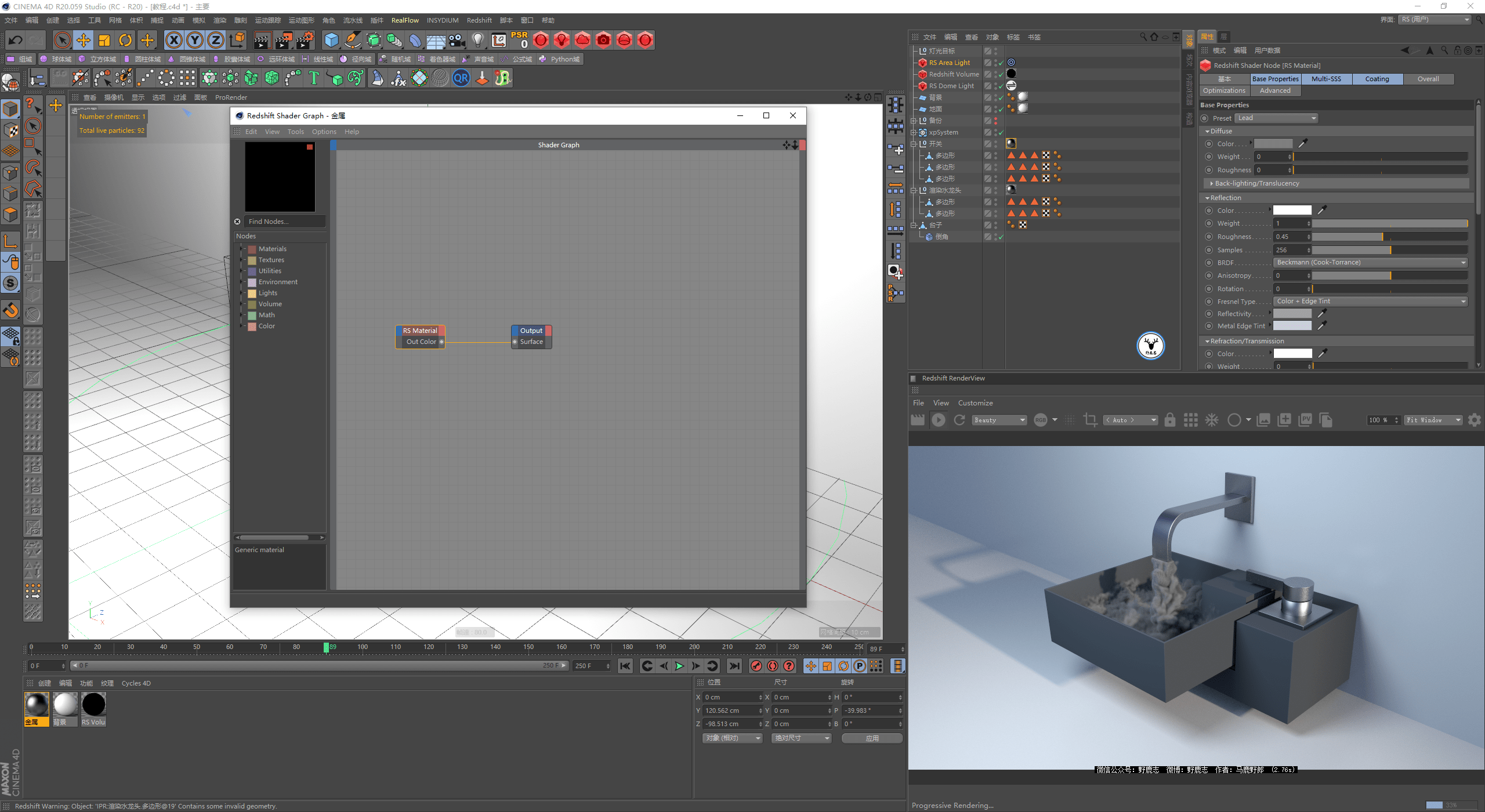
文章图片
水池是RS预设的玻璃材质 , 同时我把反射、折射等次数都提高了:
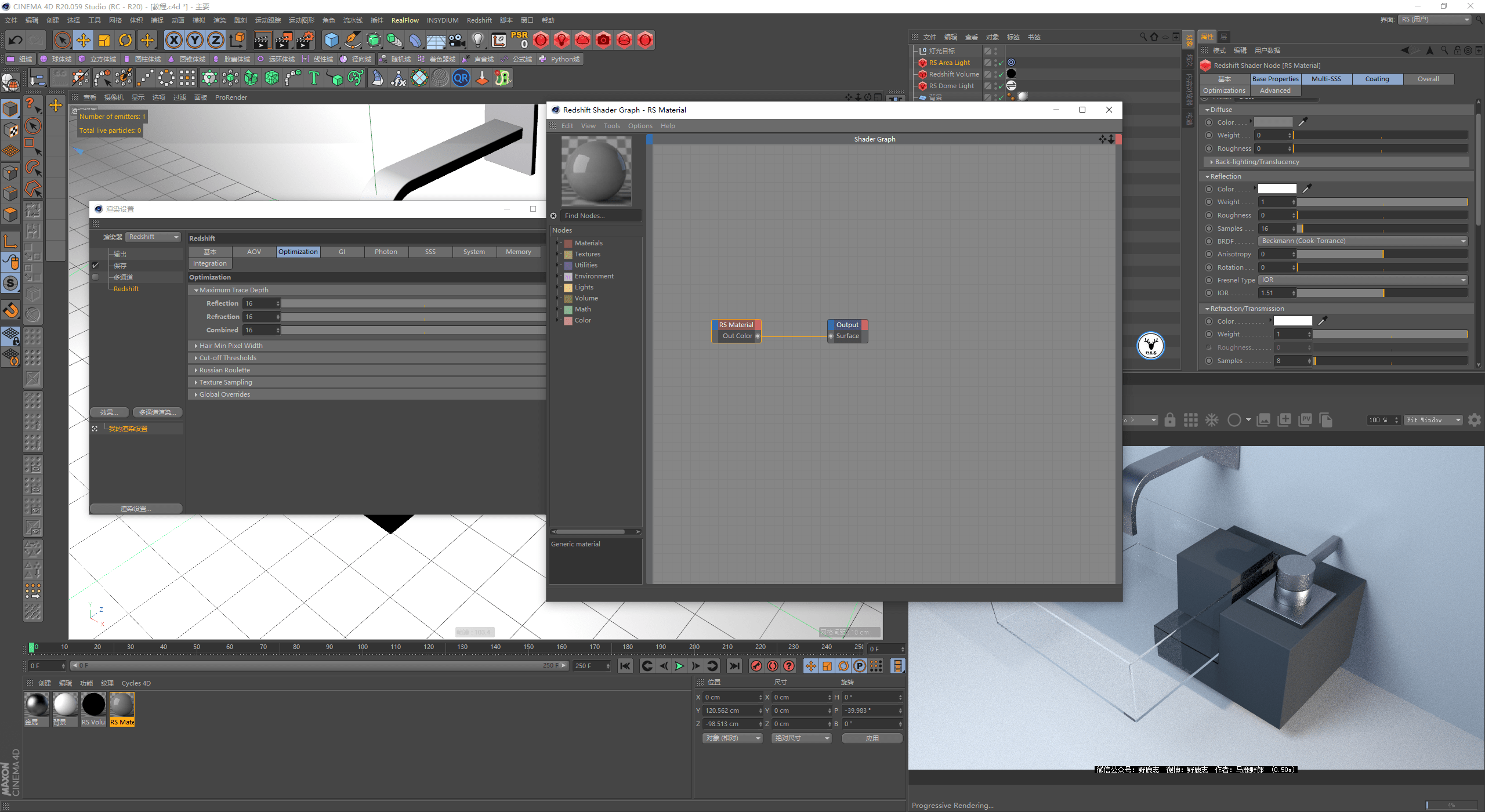
文章图片
在优化里我取消勾选了剔除内部较弱折射:
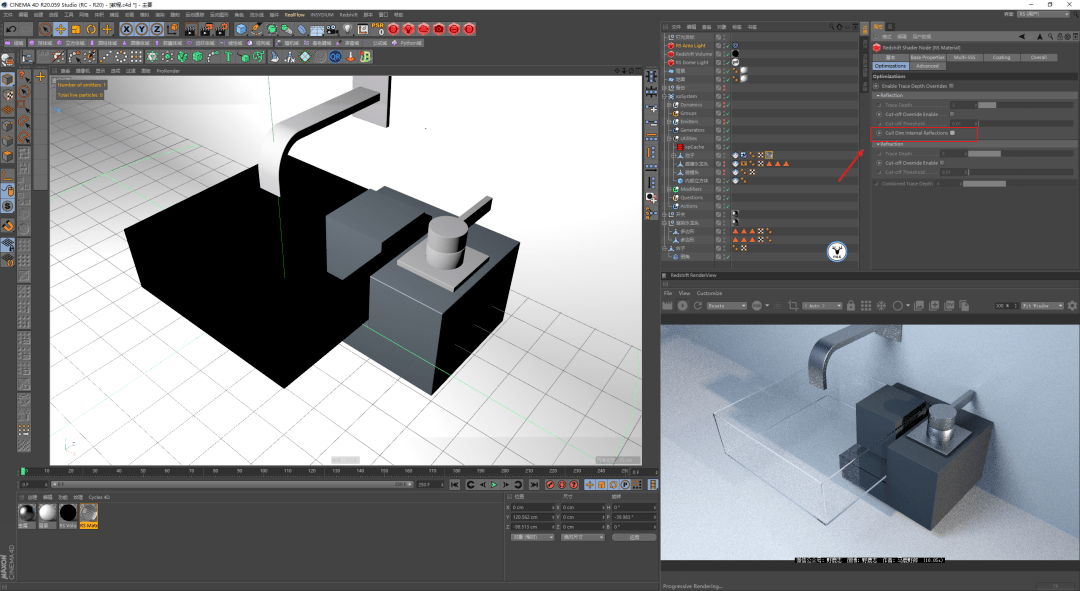
文章图片
我觉得现在的玻璃有一点点飘 , 所以在高级里阴影的透明度提高了一下:
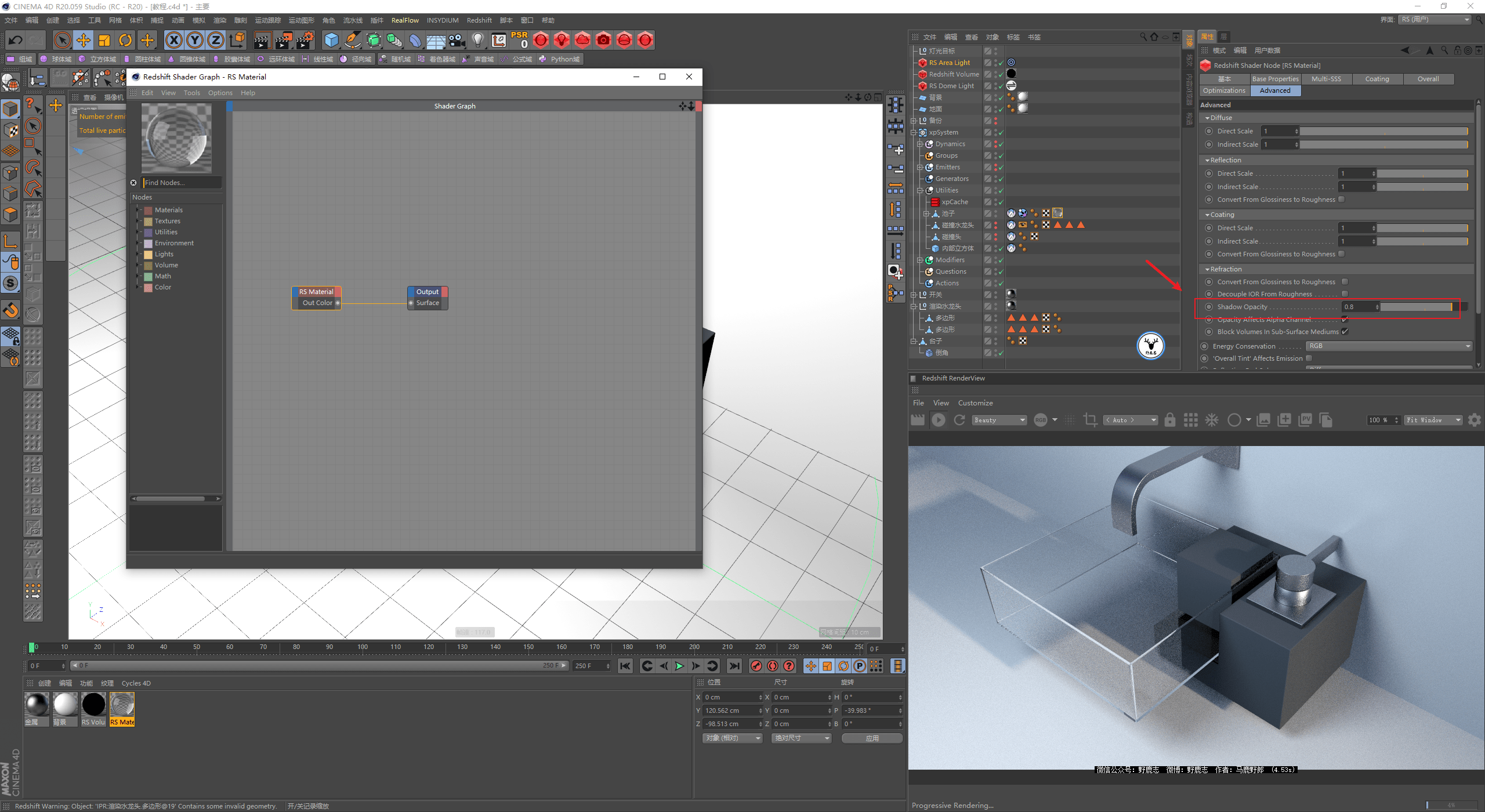
文章图片
台子和内部立方体的材质我是首先用RS的噪波节点制作出第一个纹理:
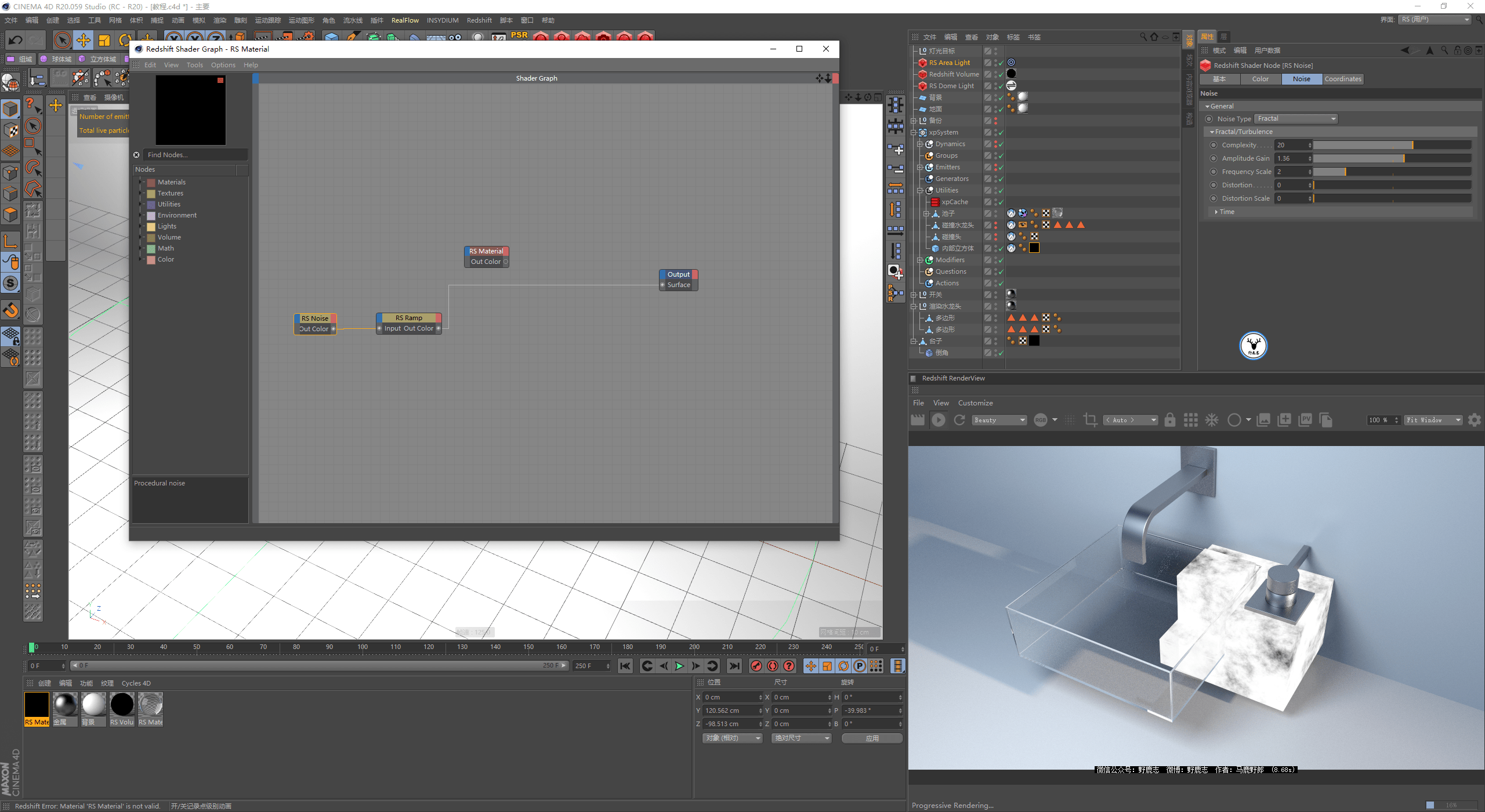
文章图片
再用一个噪波节点制作出第二个纹理:
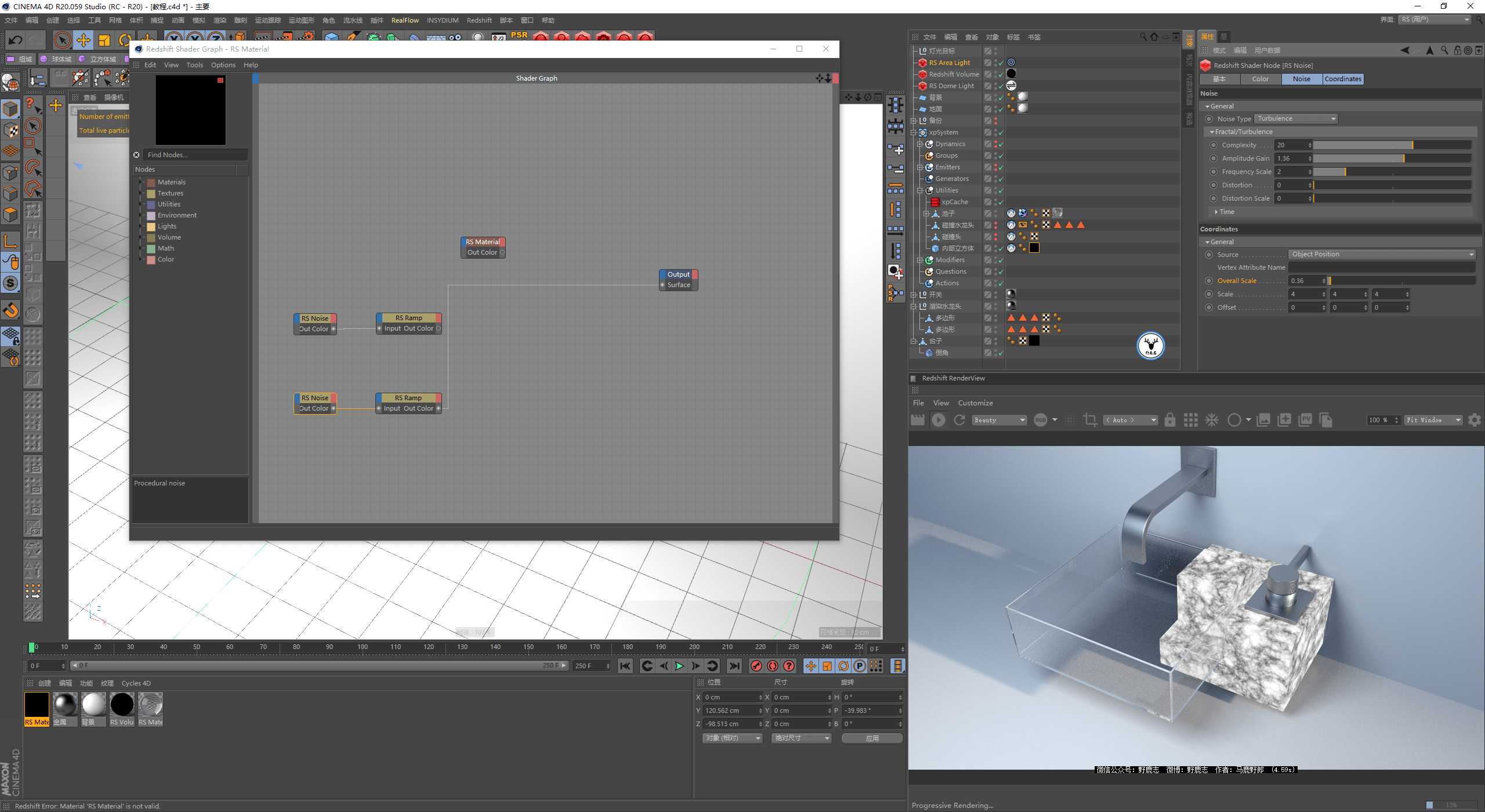
文章图片
用一个合成节点将这两种纹理以相乘的方式混合:
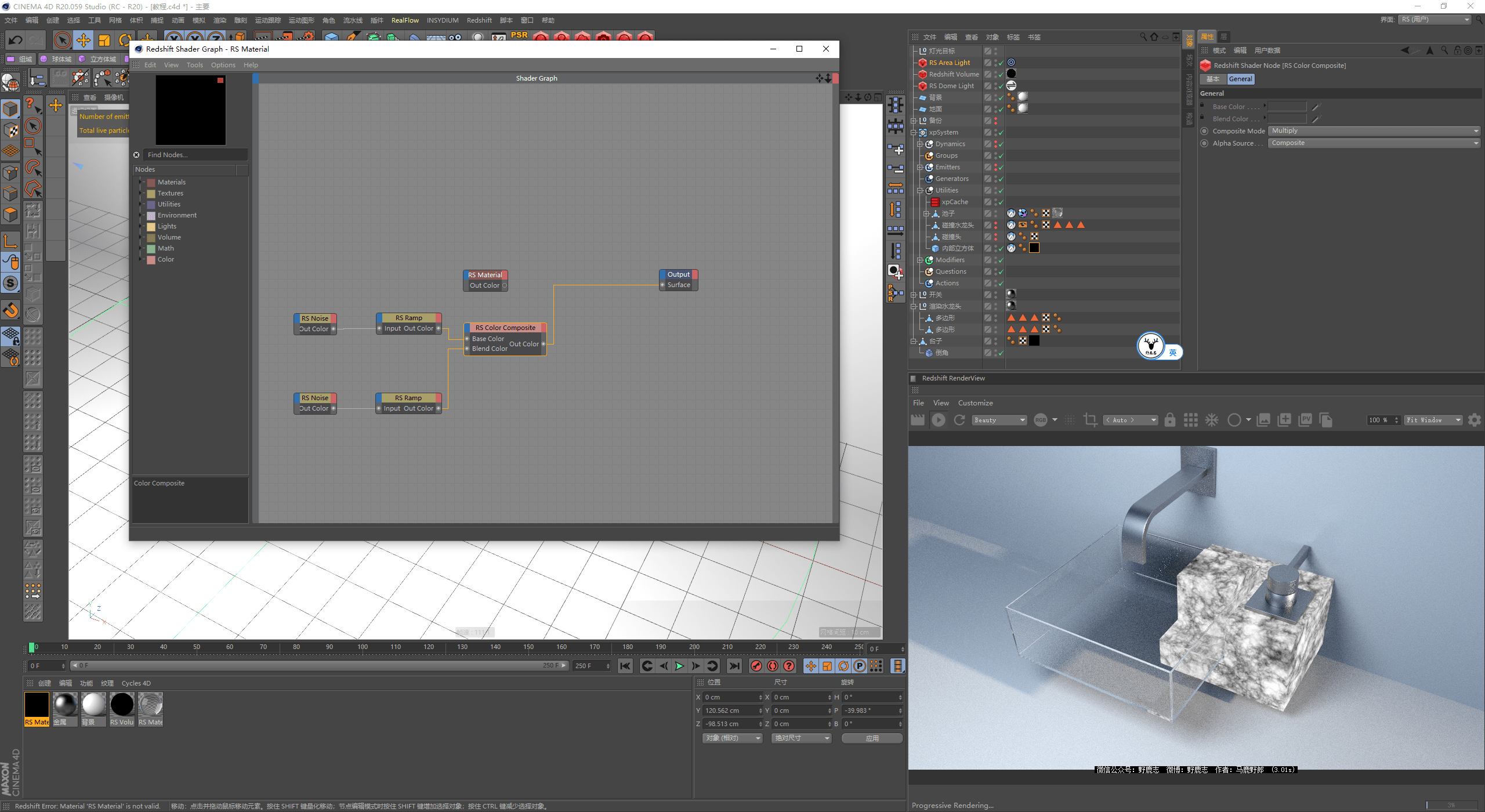
文章图片
最后再用一个混合节点将纹理当作蒙板 , 混合一个白色和灰色材质:
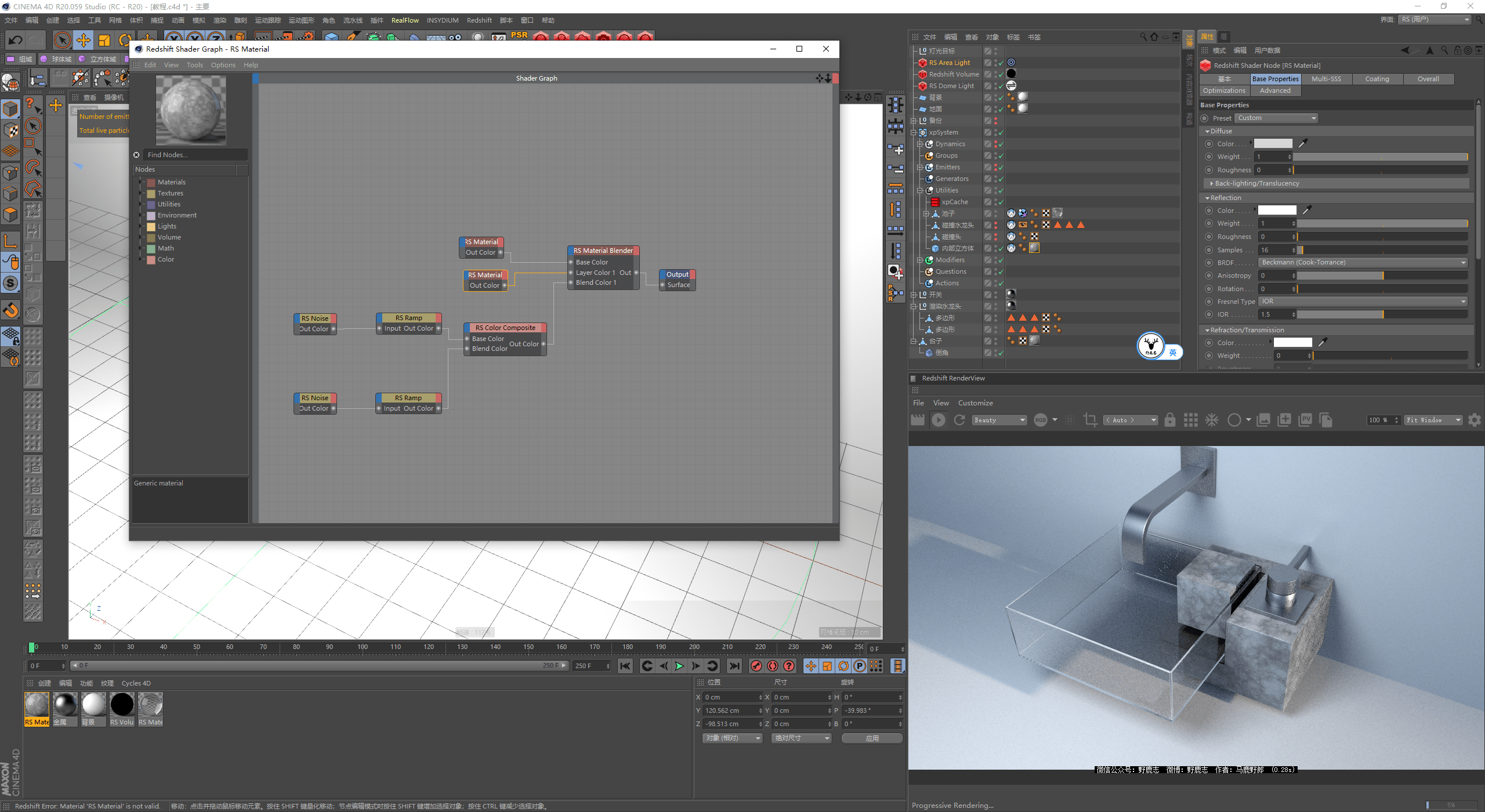
文章图片
设置渲染尺寸 , 摄像机固定视角 , 做一个推进动画这里不用多说吧:
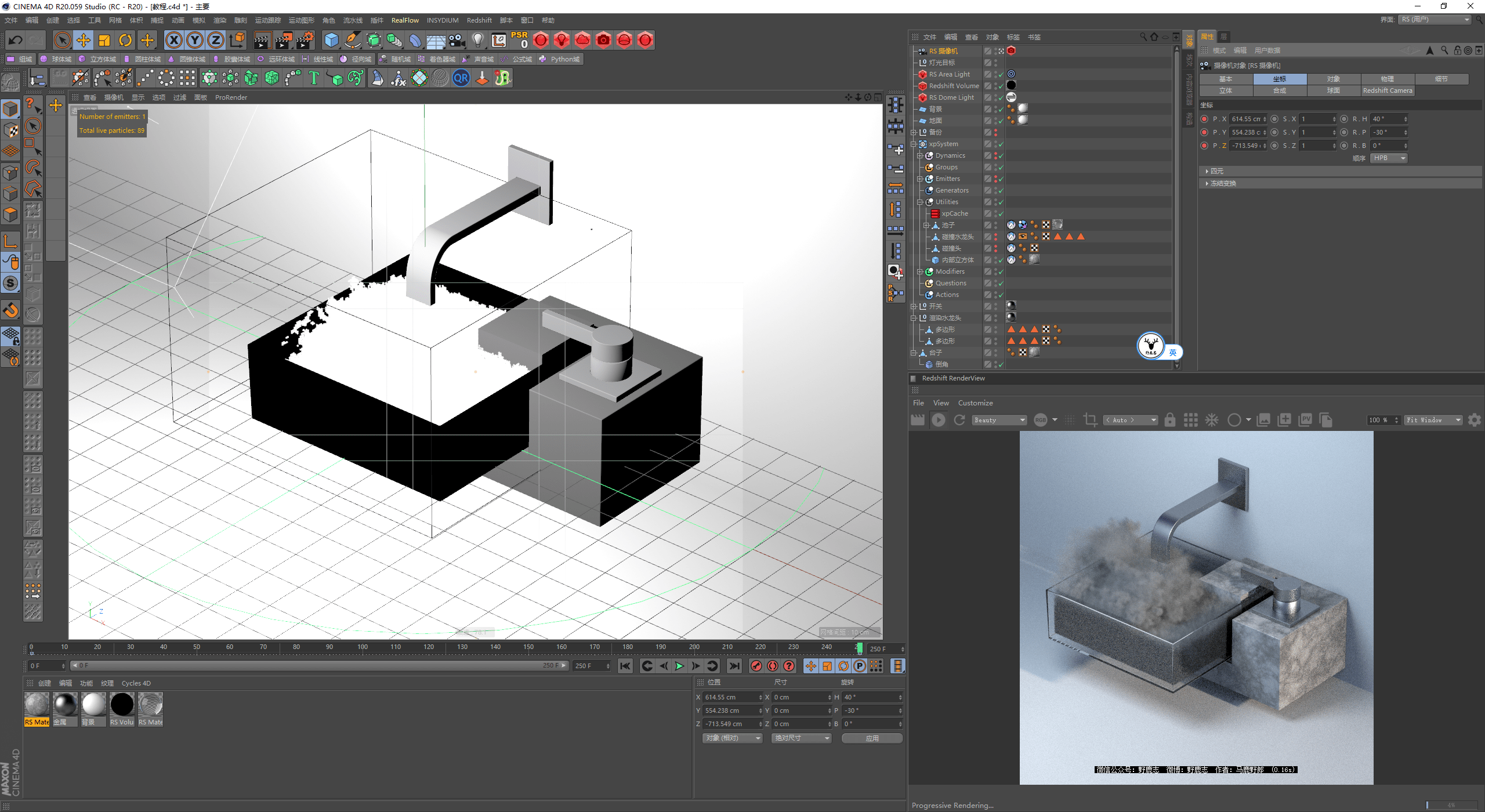
文章图片
特别声明:本站内容均来自网友提供或互联网,仅供参考,请勿用于商业和其他非法用途。如果侵犯了您的权益请与我们联系,我们将在24小时内删除。
